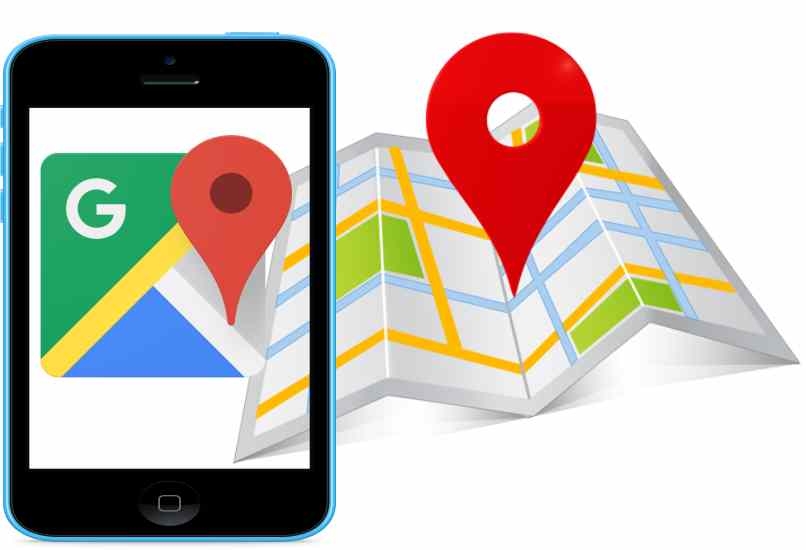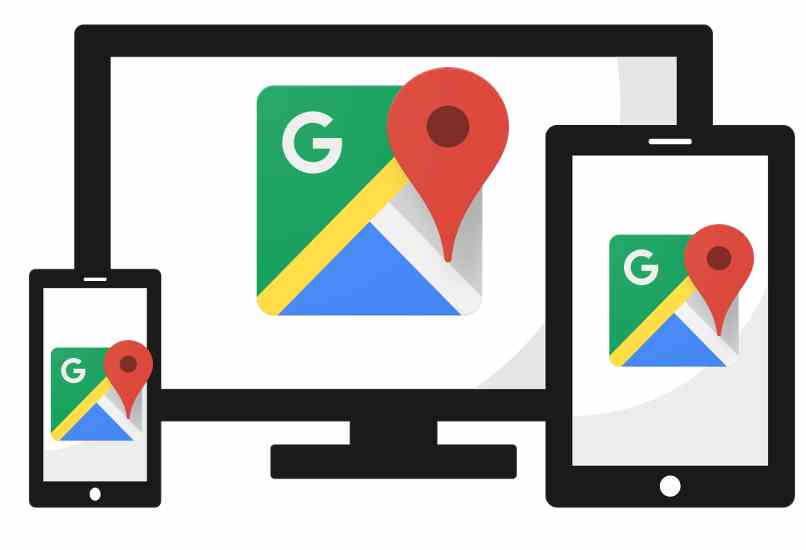¿Cómo crear un mapa personalizado de Google Maps? - Organización de viaje
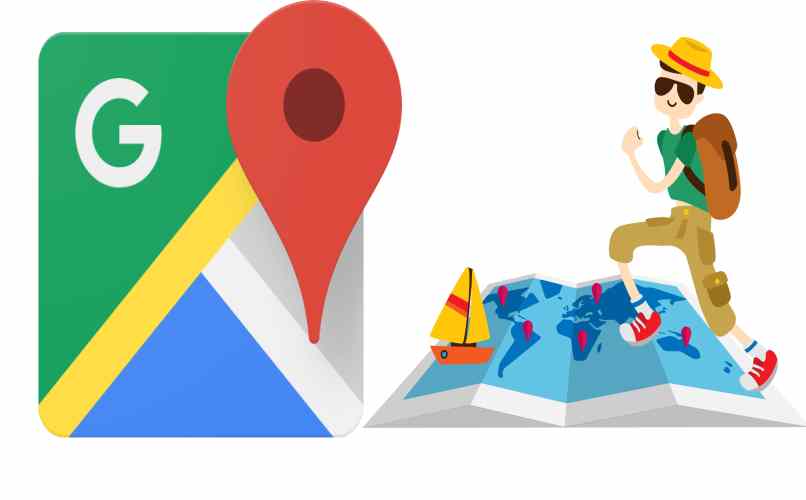
Si deseas crear un mapa personalizado con esta App, solo debes iniciar sesión en tu cuenta de de Google Maps y luego debes pulsar sobre las tres rayitas que se encuentran en la esquina superior izquierda y luego debes pulsar sobre ‘Tus Sitios’. Ahora selecciona el apartado de ‘Mapas’, en la pantalla podrás ver todos los mapas creado hasta el momento. Para crear uno nuevo, solo debes seleccionar la opción de ‘Crear Mapa’ y listo, recuerda que Google Maps te permite mandar tu ubicación a tus amigos.
¿Cuál es el procedimiento para iniciar la creación de un mapa en Google?
Para crear un mapa personalizado con la App de Google Maps, lo primero es iniciar sesión, esto lo puedes hacer ya sea en tu ordenador personal o si prefieres desde tu dispositivo móvil, es muy sencillo.
Con la aplicación móvil
Una vez tengas instalada la app en tu equipo móvil, solo debes seguir los siguientes pasos:
- Ingresa a la App My Maps.
- Una vez allí selecciona el ícono de ‘+’, este se encuentra en la esquina inferior derecha de la pantalla de tu dispositivo móvil.
- Lo siguiente que debes hacer es ingresar el nombre junto con una pequeña descripción al nuevo mapa que vas a crear y pulsa en ‘Siguiente’.
- El mapa que estás creando se abrirá y solo debes añadir los sitios que deseas visitar.
- Ahora elige un lugar en el mapa, márcalo sobre el plano y pulsa en ‘Aceptar’, de esta forma ese lugar se añadirá a tu nuevo mapa.
- Es necesario que repitas la misma operación con todos los lugares que deseas añadir y listo, un dato interesante es que una vez tengas el mapa listo podrás compartirlo ya sea por correo electrónico o en tiempo real por WhatsApp.
Desde el sitio web
Para crear un mapa personalizado desde tu computadora, solo debes ingresar a la página oficial de Google Maps desde tu navegador favorito, una vez allí solo debes seguir los siguientes pasos:
- Una vez te encuentres en la página de Google Maps, inicia sesión.
- Luego solo debes hacer clic sobre las tres rayitas horizontales que se encuentran en la esquina superior izquierda de la pantalla.
- En el menú emergente que se desplegará, selecciona el apartado de ‘Tus Sitios’.
- Una vez allí, en la pantalla podrás ver cuatro pestañas, selecciona la que dice ‘Mapas’.
- Lo siguiente que debes hacer es hacer clic en la opción de ‘Crear Mapas’.
- Justo acá puedes empezar a personalizar tu mapa, añade los sitios que deseas visitar y luego selecciona donde dice ‘Mapa sin Nombre’ para colocarle el nombre que desees que lleve tu nuevo mapa.
¿Qué hacer para configurar el nombre de tu mapa en Google Maps?
Una vez hayas creado tu mapa personalizado en Google Maps, es decir, agregaste la ruta que deseas recorrer solo debes posicionarte en el menú que se encuentra al lado izquierdo del mapa, una vez allí selecciona la opción que dice ‘Mapa sin Nombre’ y justo en la ventana emergente que aparecerá en tu pantalla puedes ingresar el nombre que desees.
Trata de que el nombre de tu nuevo mapa sea indicativo a la ruta que estás marcando de esa forma será mucho más fácil encontrarlo a la hora de compartirlo ya sea por correo electrónico o a través de las diferentes plataformas de mensajería instantánea.
¿Cómo agregar o eliminar un nuevo sitio a tu mapa de Google Maps?
Crear una ruta en Google Maps es muy sencillo, pero si has creado un mapa personalizado en Google Maps, pero se te pasó ingresar un sitio en específico, no te preocupes ya que puedes añadirlo sin ningún problema, para ello solo debes:
- Ingresa al nuevo mapa creado, es importante que ya hayas ubicado la nueva dirección que deseas agregar.
- Luego selecciona la opción que dice ‘Agregar Marcador’.
- Una vez allí selecciona el área del mapa que deseas agregar al mapa.
- De esta forma se abrirá una ventana emergente donde puedes agregar el nombre y la descripción del lugar.
- Luego solo debes pulsar o hacer clic sobre ‘Guardar’ y listo.
En caso que desees eliminar un sitio de tu mapa, solo debes ubicarte en el menú que se encuentra al lado izquierdo de la pantalla y selecciona el sitio que deseas eliminar. En el mapa se abrirá una ventana emergente donde tienes varias opciones, entre ellas borrar el sitio del mapa, para eso solo debes pulsar sobre el icono de la papelera, luego solo debes eliminarlo de el apartado de indicaciones y listo.
¿De qué manera puedes guardar tu mapa de Google Maps como archivo en tu dispositivo?
Si deseas guardar tu mapa personalizado en tu computadora, para después compartirlo mediante un correo electrónico, es muy simple para ello solo debes:
- Ingresa a Google Earth.
- Dirígete al apartado de ‘Archivo’ luego selecciona ‘Guardar’ y después en ‘Guardar Lugar Como’.
- Luego en la ventana emergente que se abrirá selecciona la carpeta donde deseas guardar el mapa personalizado.
Si deseas puedes agregarle un nombre y finalizar presionando en ‘Guardar’. El archivo se guardará en tu PC como un archivo KMZ, el cual puede ser leído por Google Earths o Google Maps, si tienes alguna duda puedes consultar el soporte técnico de Google Maps.